UNIAPP微信小程序使用Echarts
1. 前言
最近要在uniapp做的小程序中使用echarts,网上搜了很多教程都很麻烦,这里提供一种简便快捷CV方案。
先说下图表选型的问题,如果你只用于微信小程序,可以使用本方案,Echarts丰富多样的图表和广大的开源图库都已使用。如果要考虑兼容性问题,比如兼容支付宝小程序、APP、百度小程序……这里推荐使用uchart。缺点就是图表样式没有Echarts丰富。
2. 下载EchartsForWx插件
需要首先确保本机安装了Hbuilder
- 打开插件市场的**echarts-for-wx**插件。点击使用Hbuilder导入插件。
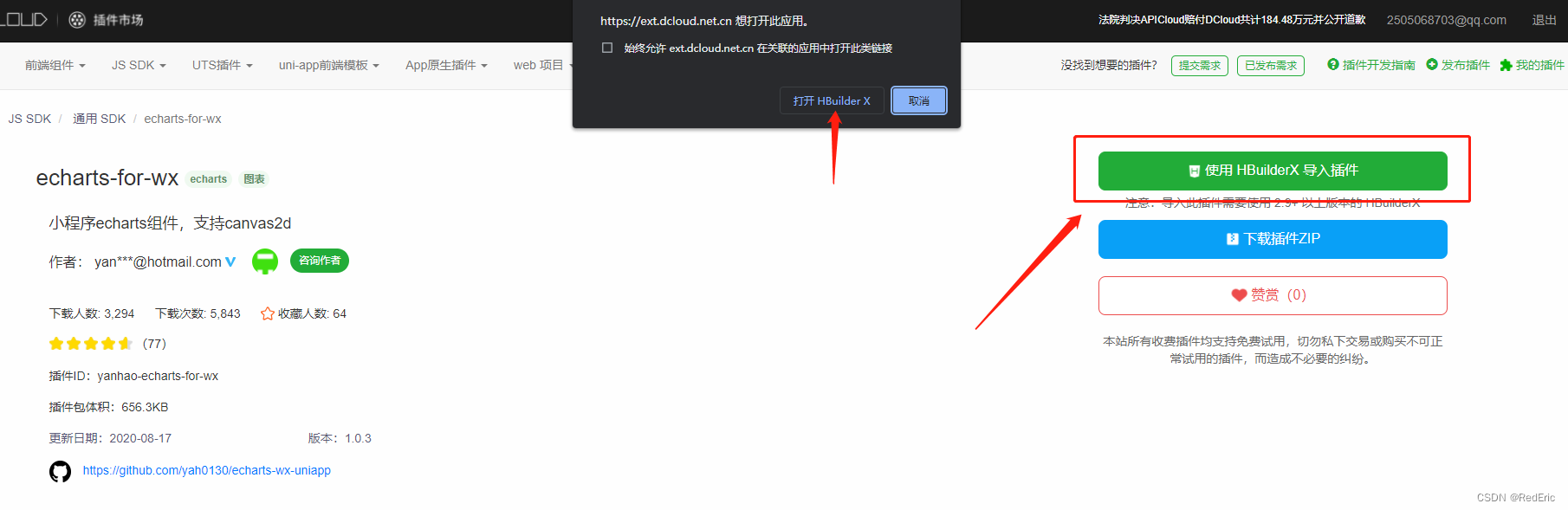
- 导入插件后,在项目目录会有一个js_sdk的文件夹生成。复制js_sdk下的uni-ec-canvas到根目录的components目录。
3. 自定义Echarts组件
在根目录的components文件夹下此时已经有了一个uni-ec-canvas的组件。我们这里新建一个pieChart的组件。
组件内容如下
<template>
<view>
<uni-ec-canvas class="uni-ec-canvas" id="uni-ec-canvas" ref="canvas" canvas-id="uni-ec-canvas" :ec="ec">
</uni-ec-canvas>
</view>
</template>
<script>
import uniEcCanvas from '@/components/uni-ec-canvas/uni-ec-canvas.vue'
import * as echarts from '@/components/uni-ec-canvas/echarts'
let chart = null
export default {
components: {
uniEcCanvas
},
props: {
abnormal: {
type: Number,
// 定义是否必须传
required: true,
// 定义默认值
default: 0
},
absence: {
type: Number,
// 定义是否必须传
required: true,
// 定义默认值
default: 0
},
},
data() {
return {
ec: {
//是否懒加载
lazyLoad: true
},
}
},
methods: {
initChart(canvas, width, height, canvasDpr) {
chart = echarts.init(canvas, null, {
width: width,
height: height,
devicePixelRatio: canvasDpr
})
canvas.setChart(chart)
var data=[{value:this.abnormal, name:'正常',"itemStyle":{"normal":{"color":"#00CCB8"}}},
{value:this.absence, name:'异常',"itemStyle":{"normal":{"color":"#FFCB96"}}}];
var dataName = data.reduce((per,cur,i)=>{per[i]=cur.name;return per},[]);
var a=0;
for(var i=0; i<data.length; i++)
{
a+=data[i].value;
}
data.push({value:a, name:'__other', itemStyle:{normal:{color:'rgba(0,0,0,0)'}}});
let option = {
legend: {
orient: "horizontal",//图例的布局,水平布局、垂直布局
icon:'circle',
bottom:50,
textStyle: {//图例字体样式
color: "#00CCB8",
fontSize: 15,
fontFamily: "微软雅黑"
},
data:dataName,
formatter: e =>{
let val=0;
data.forEach(el => {
if(e == el.name) val = el.value
});
return `${e}${val}天`
}
},
series : [
{
name: '上下班统计',
type: 'pie',
startAngle:-180,
radius : '95%',
center: ['50%', '60%'],
data:data,
itemStyle: {
borderRadius:0,
borderColor:'#fff',
borderWidth:5
},
label: {
normal: {
show: false,
},
},
labelLine: {
normal: {
show: false
}
},
}
]
};
chart.setOption(option)
return chart
},
},
mounted() {
this.$refs.canvas.init(this.initChart)
}
}
</script>
<style>
.uni-ec-canvas {
width: 100%;
height: 500rpx;
display: block;
margin-top: 30rpx;
}
</style>
4. 使用组件
<template>
<view>
<pie-chart :abnormal="abnormal" :absence="absence"></pie-chart>
</view>
</template>
<script>
import pieChart from '@/components/pieChart/index'
let chart = null
export default {
components: {
pieChart
},
data() {
return {
abnormal:10,
absence:19,
}
},
}
</script>
5. 效果图
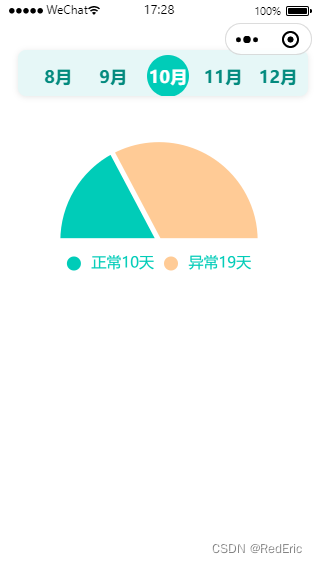
6. Echarts各式各样的定制化图表
- Made A Pie https://madeapie.com 复刻Make A Pie
- Echarts社区makeapie https://www.makeapie.cn/echarts 复刻Make A Pie
- MCChart http://echarts.zhangmuchen.top/#/index
- PPChart http://ppchart.com/
- ISQQW https://www.isqqw.com/homepage
- chartsdev http://chartsdev.com/ 复刻Make A Pie